วิธีใช้ SearchWP กับ Elementor เพื่อเพิ่มการค้นหาเว็บไซต์ของคุณ (4 วิธี)
เผยแพร่แล้ว: 2022-05-20คุณต้องการทราบวิธีใช้ SearchWP กับ Elementor เพื่อเพิ่มการค้นหาไซต์ของคุณหรือไม่?
ในบทความนี้ เราจะแสดงให้คุณเห็น 4 วิธีในการใช้ SearchWP เพื่อช่วยให้ผู้เยี่ยมชมได้รับผลการค้นหาที่เกี่ยวข้องมากขึ้น
เนื่องจากนี่เป็นคำแนะนำที่ใหญ่และละเอียดมาก ต่อไปนี้คือสารบัญที่จะช่วยให้คุณสำรวจได้:
- SearchWP คืออะไรและเหตุใดจึงควรใช้
- วิธีเพิ่มวิดเจ็ตการค้นหาที่กำหนดเองใน Elementor
- วิธีช่วยให้ผู้เยี่ยมชมของคุณค้นหาเนื้อหาที่เหมาะสมได้เร็วขึ้น
- วิธีแสดงผลการค้นหาสดบนเว็บไซต์ Elementor ของคุณ
- วิธีปรับแต่งหน้าผลการค้นหา Elementor ของคุณ
มาดำดิ่งกัน!
SearchWP คืออะไรและเหตุใดจึงควรใช้
SearchWP เป็นปลั๊กอินการค้นหาอันดับ 1 ของ WordPress ในตลาด โดยมี การติดตั้งที่ใช้งานอยู่กว่า 30,000 ครั้ง
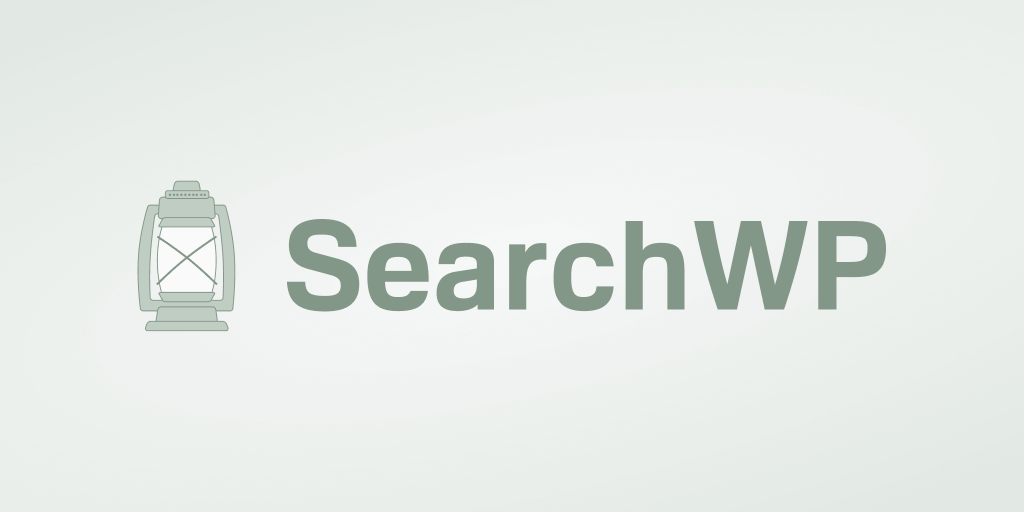
มันมาพร้อมกับคุณสมบัติที่มีประโยชน์มากมายที่คุณสามารถใช้เพื่อค้นหาในเว็บไซต์ของคุณได้อย่างชาญฉลาดยิ่งขึ้น
ประเด็นคือจุดอ่อนประการหนึ่งของ WordPress คือฟังก์ชันการค้นหาอยู่เสมอ
โดยจะละเว้นข้อมูลที่มีค่าจำนวนมากเมื่อทำการค้นหา และไม่ได้ให้วิธีใดๆ แก่คุณในการปรับแต่งวิธีการทำงานของการค้นหา
ส่งผลให้ผู้เยี่ยมชมของคุณไม่พบสิ่งที่พวกเขากำลังมองหาและออกจากไซต์ของคุณอย่างไม่พึงพอใจ
นี่คือที่ที่ SearchWP เข้ามาช่วยเหลือ การใช้ปลั๊กอินนี้ทำให้คุณสามารถ ค้นหาได้เกือบทุกอย่างบนไซต์ของคุณ
รายการนี้รวมถึงประเภทโพสต์ที่กำหนดเอง ฟิลด์ที่กำหนดเอง แท็กโพสต์ หมวดหมู่ และข้อมูลอื่น ๆ ที่คุณต้องการให้ WordPress พิจารณา
SearchWP ยังให้คุณปรับแต่งวิธีการทำงานของการค้นหาบนไซต์ของคุณได้อย่างสมบูรณ์
ตัวอย่างเช่น คุณสามารถยกเว้นหน้าใดๆ ออกจากผลการค้นหา จำกัดการค้นหาเฉพาะเนื้อหาเฉพาะ และอื่นๆ อีกมากมาย
ด้วยวิธีนี้ คุณสามารถทำให้ผู้เยี่ยมชมของคุณค้นหาเนื้อหาที่เหมาะสมและปรับปรุงประสบการณ์ผู้ใช้ได้ง่ายขึ้น
ต่อไปนี้เป็นคุณสมบัติอื่นๆ ของ SearchWP ที่จะช่วยให้คุณเพิ่มการค้นหา:
- เครื่องมือค้นหาหลาย คุณต้องการสร้างช่องค้นหาที่กำหนดเองหรือไม่? ด้วย SearchWP คุณสามารถสร้างเครื่องมือค้นหาเสริมด้วยการตั้งค่าเฉพาะและเชื่อมโยงไปยังช่องค้นหาแต่ละช่อง
- การรวม WooCommerce คุณขายออนไลน์โดยใช้ WooCommerce หรือไม่? SearchWP มีการผสานรวมกับปลั๊กอินนี้อย่างราบรื่นเพื่อให้การค้นหาของคุณดีขึ้นและเพิ่มยอดขายของคุณได้ทันที
- ติดตามกิจกรรมการค้นหา SearchWP รวบรวมข้อมูลเกี่ยวกับกิจกรรมการค้นหาใดๆ บนไซต์ของคุณ เพื่อให้คุณสามารถรับแนวคิดเกี่ยวกับเนื้อหาใหม่ๆ และเข้าใจผู้ชมของคุณได้ดียิ่งขึ้น
- การค้นหาที่คลุมเครือ ต้องการทำให้ผลการค้นหาของคุณสมบูรณ์ยิ่งขึ้น? ด้วยคุณลักษณะการค้นหาแบบคลุมเครือของ SearchWP คุณสามารถค้นหารายการที่ตรงกันบางส่วนใน WordPress ได้เมื่อไม่มีรายการที่ตรงกัน
วิธีการติดตั้ง SearchWP บนเว็บไซต์ WordPress ของคุณ
เมื่อคุณรู้แล้วว่าเหตุใด SearchWP จึงเป็นปลั๊กอินการค้นหาที่ดีที่สุด มาดูกันว่าคุณจะติดตั้งปลั๊กอินบนเว็บไซต์ของคุณได้อย่างไร
ในการเริ่มต้น คุณจะต้องรับสำเนาของปลั๊กอิน SearchWP
หลังจากนั้น เข้าสู่บัญชี SearchWP ของคุณและไปที่ส่วน ดาวน์โหลด
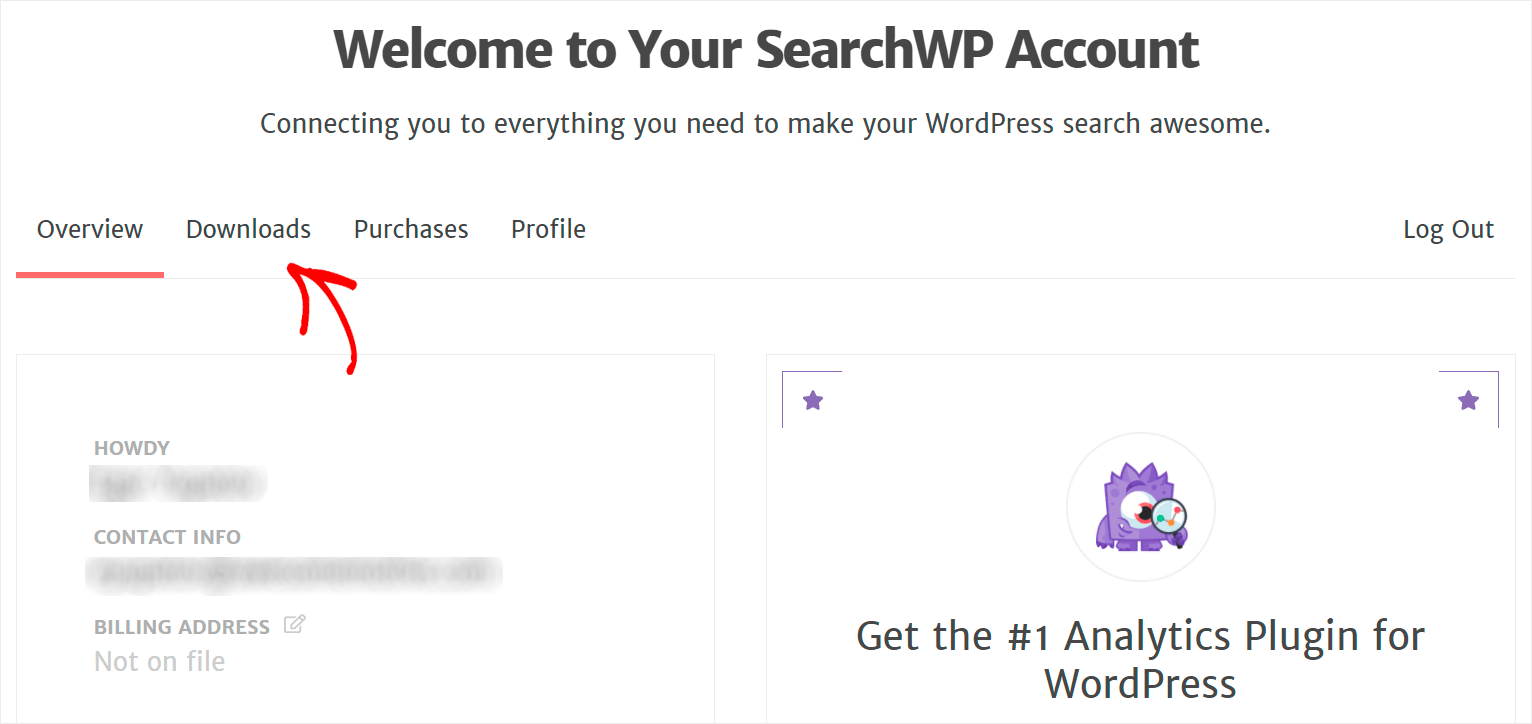
เมื่อถึงแล้ว ให้คลิกปุ่ม ดาวน์โหลด SearchWP เพื่อดาวน์โหลดไฟล์ ZIP ของปลั๊กอิน SearchWP ลงในคอมพิวเตอร์ของคุณ

คัดลอกรหัสใบอนุญาตที่มุมล่างซ้ายของหน้าเดียวกัน คุณจะต้องใช้คีย์นี้เพื่อเปิดใช้งานสำเนาของปลั๊กอินในภายหลัง

ขั้นตอนต่อไปคือการติดตั้ง SearchWP คุณจะต้องอัปโหลดไฟล์ ZIP ของปลั๊กอินไปยังไซต์ของคุณเพื่อดำเนินการดังกล่าว
ต้องการทบทวนเกี่ยวกับวิธีการทำเช่นนั้น? คุณสามารถทำตามวิธีการติดตั้งปลั๊กอิน WordPress บทช่วยสอนทีละขั้นตอน
หลังจากติดตั้งปลั๊กอินแล้ว ให้ไปที่แดชบอร์ด WordPress ชี้เคอร์เซอร์ไปที่ปุ่ม SearchWP แล้วคลิก เปิดใช้งานใบอนุญาต

เมื่อคุณไปที่แท็บ ใบอนุญาต ให้วางรหัสใบอนุญาตของคุณลงในช่อง ใบอนุญาต แล้วกด เปิดใช้งาน

หลังจากเปิดใช้งานสำเนาของปลั๊กอิน SearchWP คุณก็พร้อมที่จะเริ่มเพิ่มการค้นหาบนไซต์ของคุณ
1. วิธีเพิ่มวิดเจ็ตการค้นหาที่กำหนดเองใน Elementor
เมื่อใช้ SearchWP และ Elementor คุณสามารถเพิ่มวิดเจ็ตการค้นหาที่กำหนดเองลงในเพจของคุณได้
จะส่งเสริมให้ผู้เยี่ยมชมค้นพบเนื้อหาของคุณมากขึ้นและช่วยให้คุณได้รับการดูหน้าเว็บมากขึ้น
ในการเริ่มต้น ให้ไปที่แท็บ หน้า ในแดชบอร์ด WordPress ของคุณ

จากนั้นวางเคอร์เซอร์เหนือหน้าที่คุณต้องการเพิ่มแบบฟอร์มการค้นหา แล้วคลิก แก้ไขด้วย Elementor
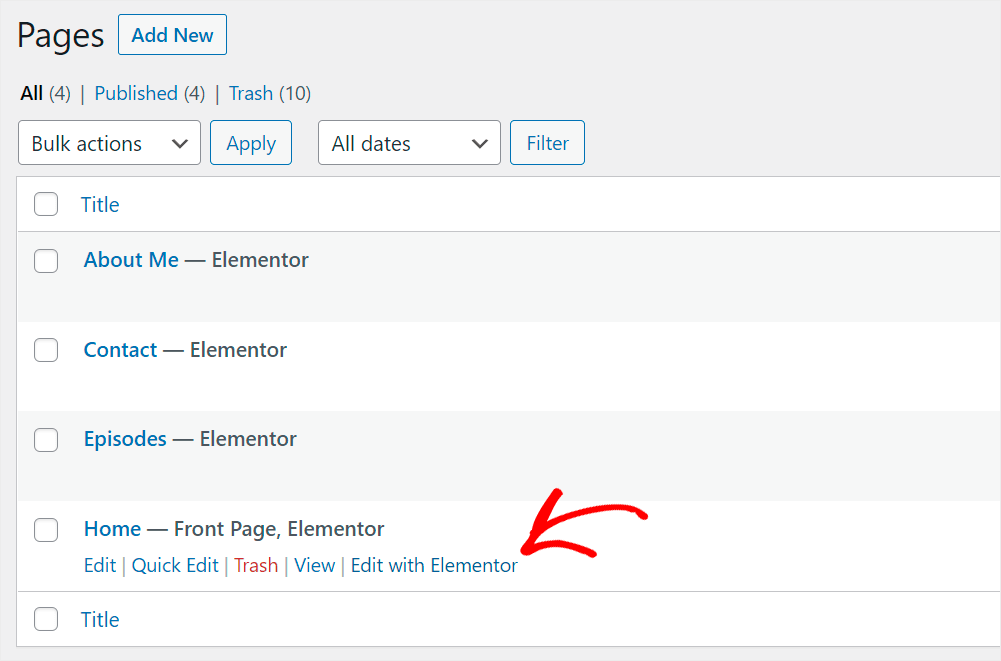
เมื่อคุณไปที่ตัวแก้ไข Elementor ให้พิมพ์ "ค้นหา" ในแผงด้านซ้ายและค้นหาวิดเจ็ต แบบฟอร์มการค้นหา

จากนั้นลากวิดเจ็ตนี้ไปยังตำแหน่งบนหน้าเว็บที่คุณต้องการเพิ่มแบบฟอร์มการค้นหา
นี่คือวิธีที่เราทำ:
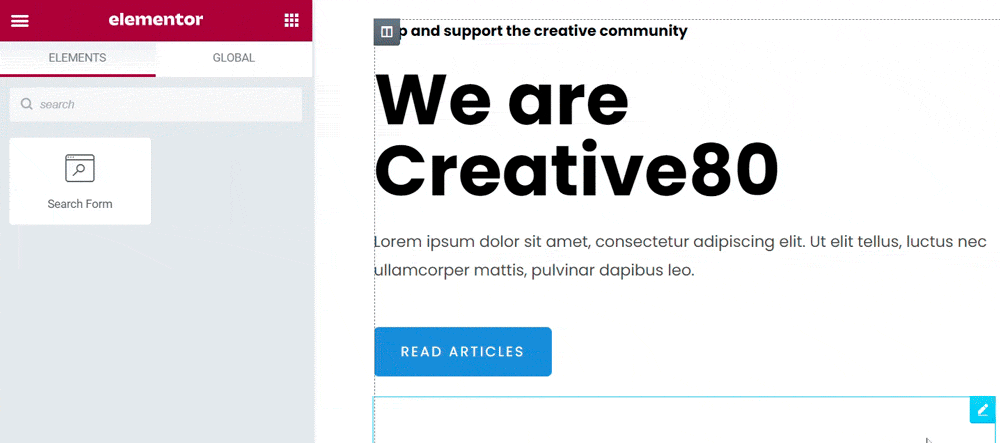
เมื่อเสร็จแล้ว ให้บันทึกหน้า Elementor ของคุณโดยคลิกปุ่ม อัปเดต ที่มุมล่างซ้ายของตัวแก้ไข
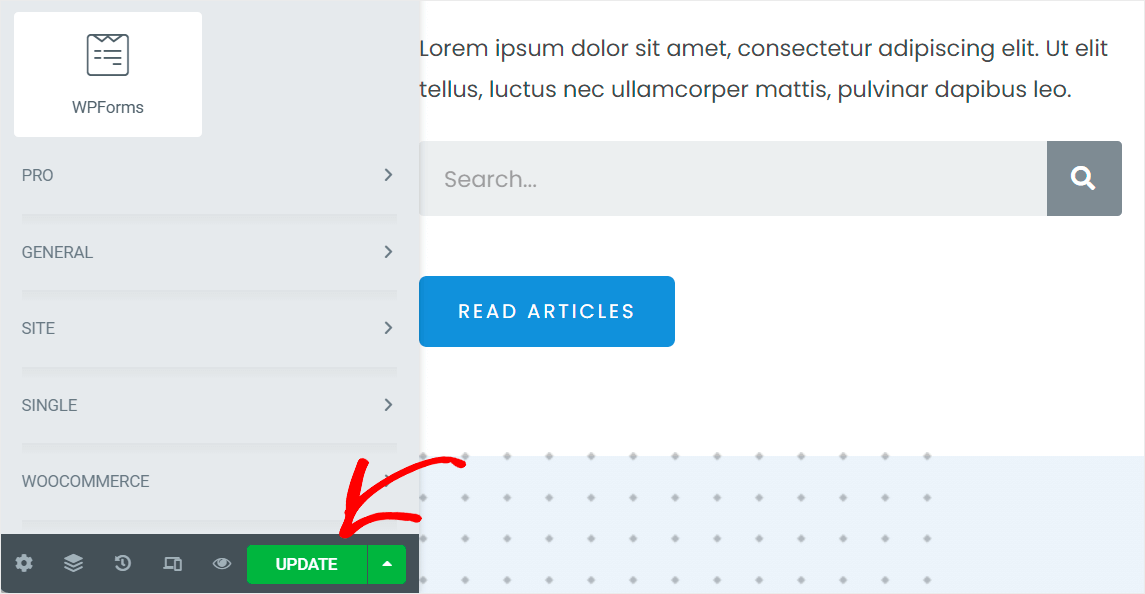
2. วิธีช่วยให้ผู้เยี่ยมชมของคุณค้นหาเนื้อหาที่เหมาะสมได้เร็วขึ้น
SearchWP มีการผสานรวมกับ Elementor ได้อย่างราบรื่นและเชื่อมต่อกับทุกช่องค้นหาที่มีอยู่บนไซต์ของคุณโดยอัตโนมัติ
ดังนั้น หลังจากที่คุณเพิ่มวิดเจ็ตการค้นหาในหน้าของคุณ คุณก็พร้อมที่จะปรับแต่งการค้นหาในไซต์ของคุณแล้ว
ปรับแต่งเครื่องมือค้นหาของคุณ
ในการเริ่มต้น ไปที่แดชบอร์ด WordPress ของคุณและคลิกที่ปุ่ม SearchWP ที่แผงด้านซ้าย
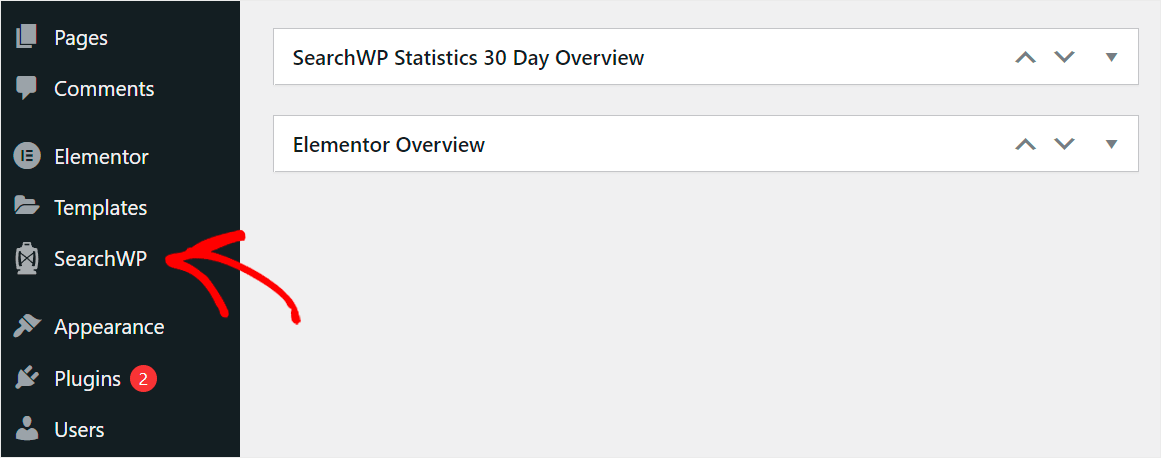
ระบบจะนำคุณไปที่แท็บ Engines ในการตั้งค่า SearchWP ที่นี่คุณสามารถค้นหาเครื่องมือค้นหาของคุณที่สร้างด้วย SearchWP
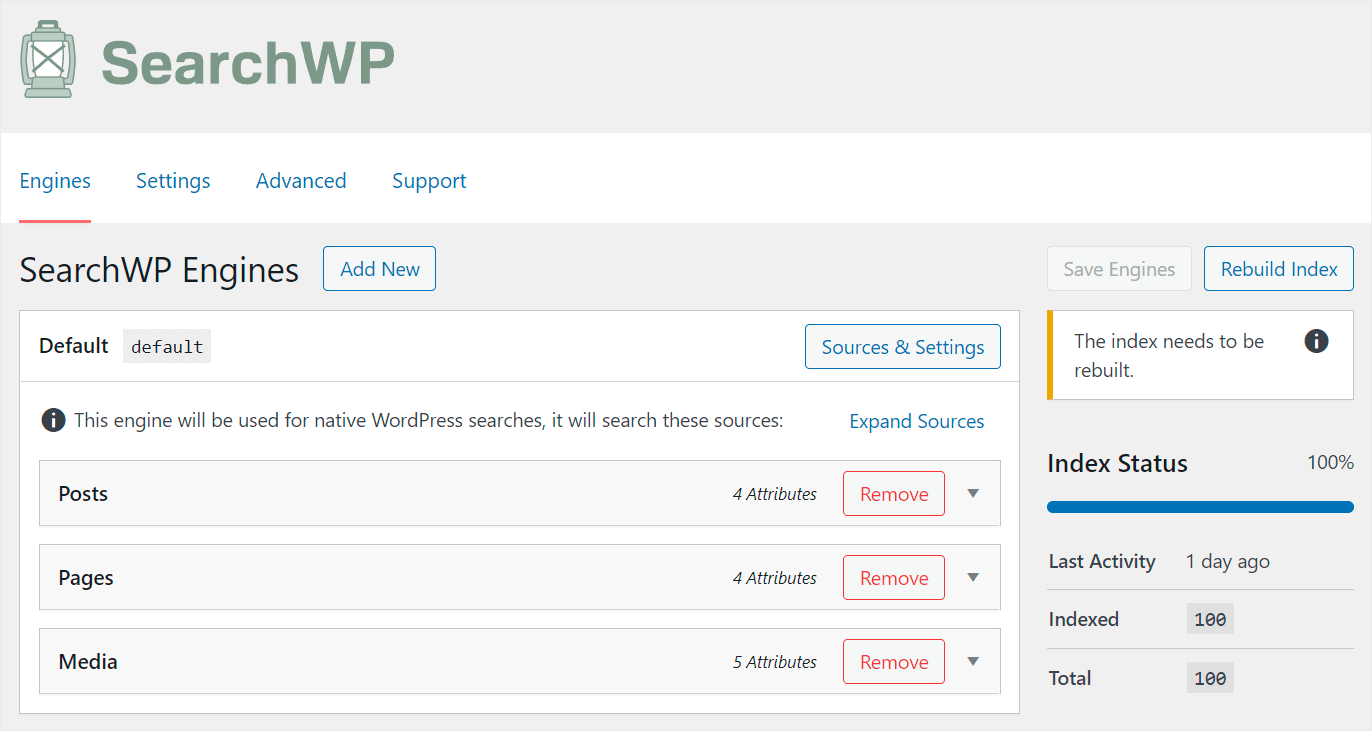
ในขณะนี้ มีเครื่องมือค้นหาเดียวที่เรียกว่า ค่าเริ่มต้น SearchWP จะสร้างโดยอัตโนมัติหลังจากการติดตั้งปลั๊กอิน
ด้วยการกำหนดการตั้งค่าเครื่องมือค้นหา เริ่มต้น เอง คุณสามารถปรับเปลี่ยนวิธีการทำงานของการค้นหาทั่วทั้งไซต์ของคุณได้
ตัวอย่างเช่น คุณสามารถแก้ไขชุดของแหล่งที่มาของการค้นหา จัดการรายการแอตทริบิวต์ที่เกี่ยวข้อง และอื่นๆ อีกมากมาย
นอกจากนี้ SearchWP ยังให้คุณเพิ่มเครื่องมือค้นหาเสริมและเชื่อมโยงไปยังช่องค้นหาเฉพาะ
ด้วยเหตุนี้ คุณสามารถสร้างช่องค้นหาแบบกำหนดเองด้วยการตั้งค่าเฉพาะและวางไว้ที่ใดก็ได้บนไซต์ของคุณ
สมมติว่าเราต้องการช่วยให้ผู้เยี่ยมชมของเราพบสิ่งที่พวกเขากำลังมองหาได้เร็วขึ้นโดยใช้ช่องค้นหาใดๆ บนเว็บไซต์ของเรา เราจะต้องตั้งค่าเครื่องมือค้นหา เริ่มต้น เพื่อดำเนินการดังกล่าว
ขั้นแรก คุณสามารถเปลี่ยนตำแหน่งที่ WordPress จะค้นหารายการที่ตรงกันเมื่อทำการค้นหา
ในการเริ่มต้น ให้คลิกปุ่ม แหล่งที่มาและการตั้งค่า ที่มุมบนขวาของส่วนเครื่องมือค้นหา เริ่มต้น
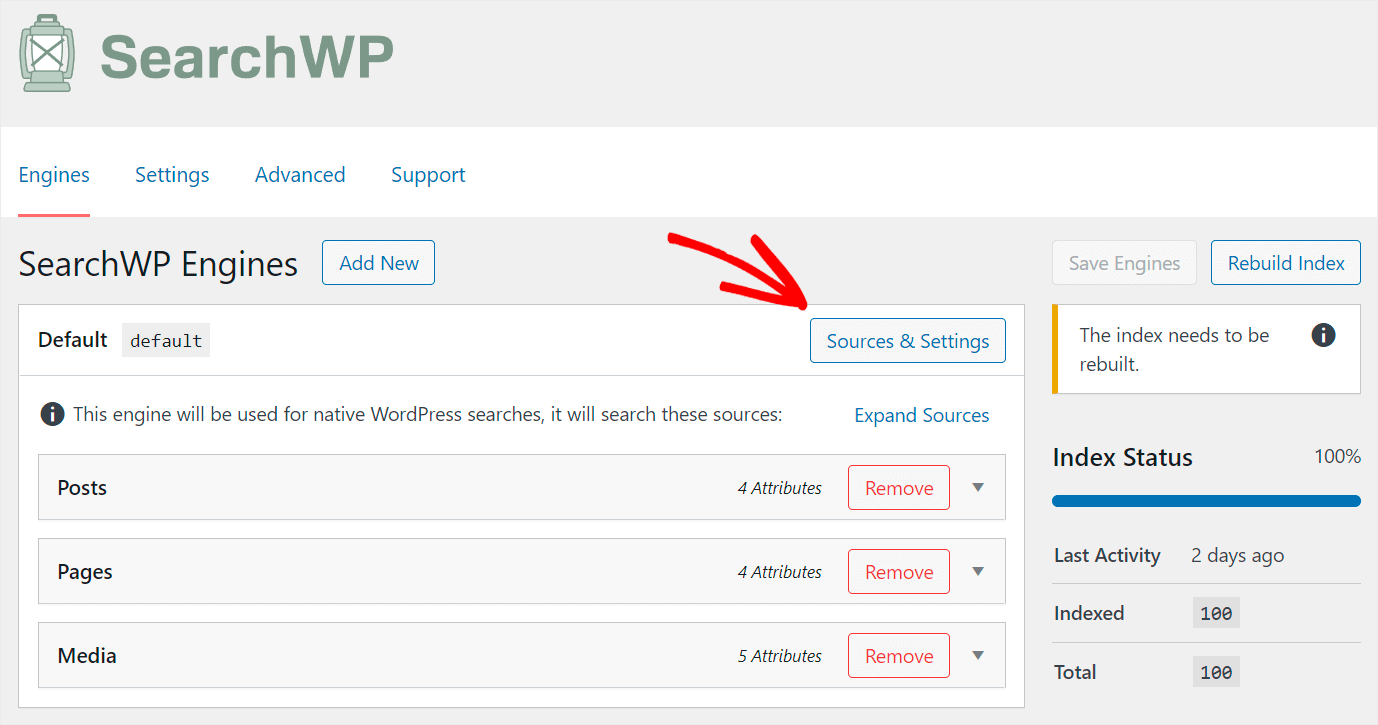
หลังจากนั้น คุณจะเห็นป๊อปอัปที่คุณสามารถเพิ่มหรือลบแหล่งที่มาของการค้นหาได้
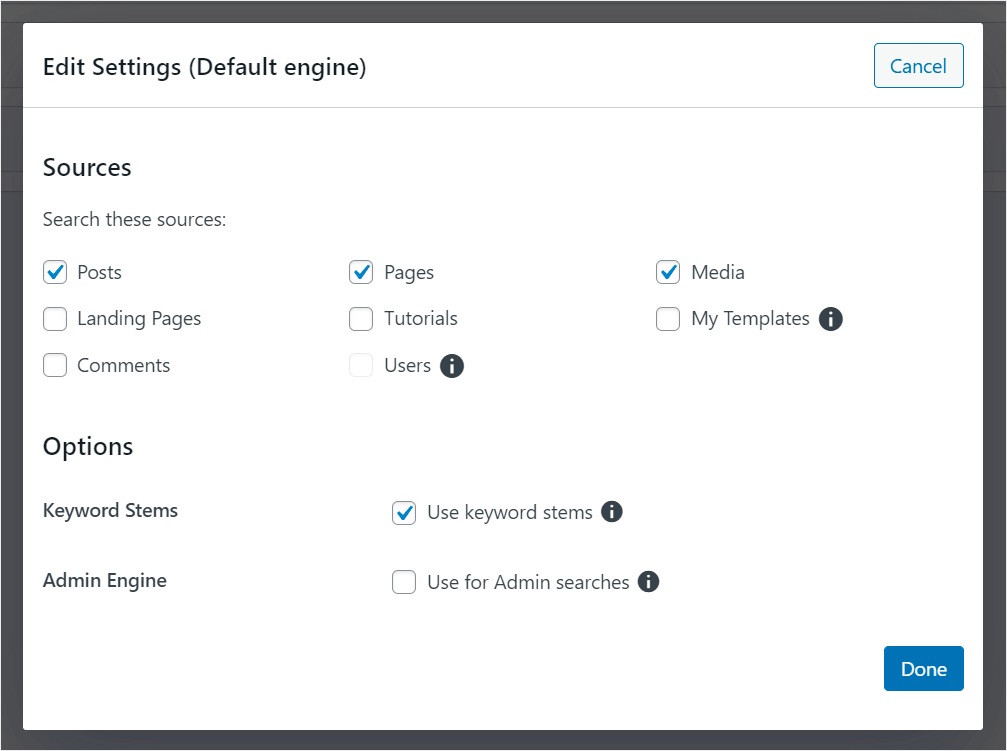
ปัจจุบัน ผู้เยี่ยมชมไซต์ของเราได้รับผลการค้นหาจากแหล่งที่มาของ โพสต์ เพจ และ สื่อ

สมมติว่าเราต้องการจำกัดการค้นหาบนไซต์ของเราไว้เฉพาะโพสต์เท่านั้น จะช่วยเราล้างผลการค้นหาของเราและทำให้ผู้เยี่ยมชมของเราพบเนื้อหาที่กำลังมองหาได้ง่ายขึ้น
ในการทำเช่นนั้น เราจะยกเลิกการเลือกช่องถัดจากแหล่งที่มาของ เพจ และ สื่อ
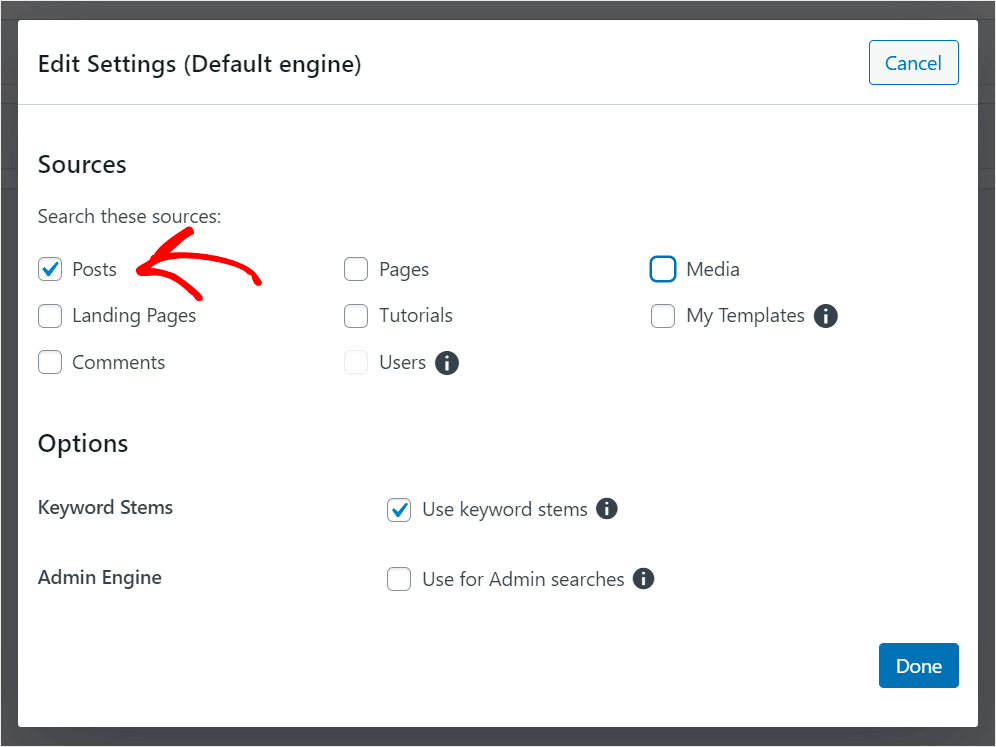
เมื่อคุณจัดการแหล่งที่มาการค้นหาเสร็จแล้ว ให้กด เสร็จสิ้น เพื่อบันทึกการเปลี่ยนแปลง
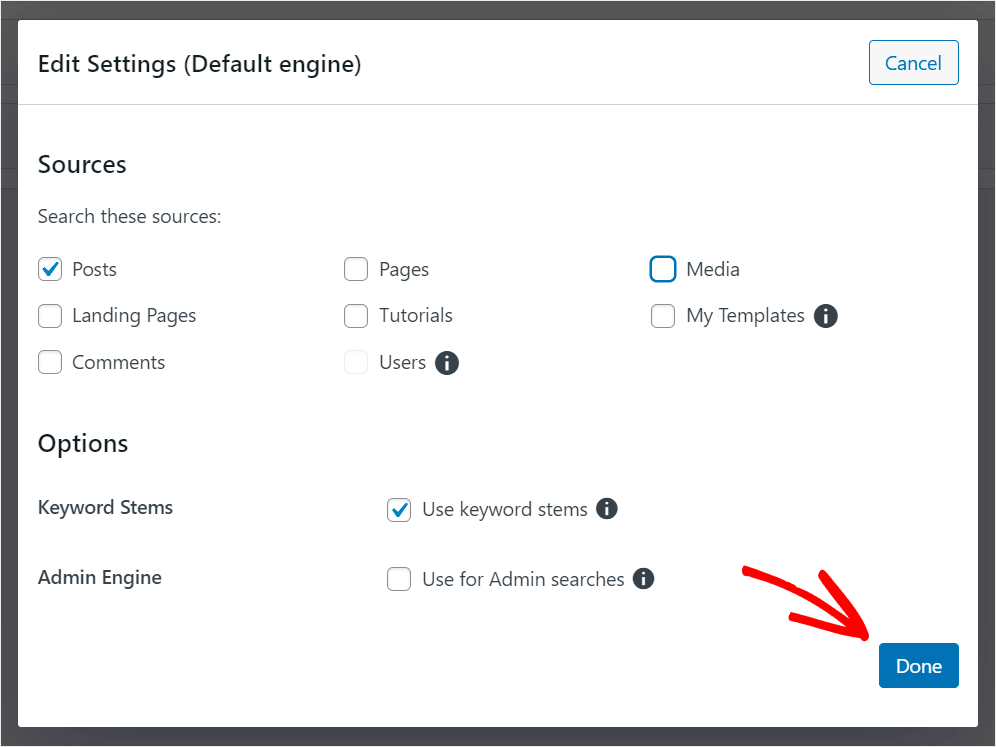
อีกวิธีหนึ่งในการทำให้การค้นหาในไซต์ของคุณฉลาดขึ้นคือการเปิดใช้งานการค้นหาโดยโพสต์ฟิลด์ที่กำหนดเอง แท็ก และข้อมูลอื่นๆ
ในการเริ่มต้น ให้คลิกที่แหล่งที่มาของ โพสต์ เพื่อขยายการตั้งค่า
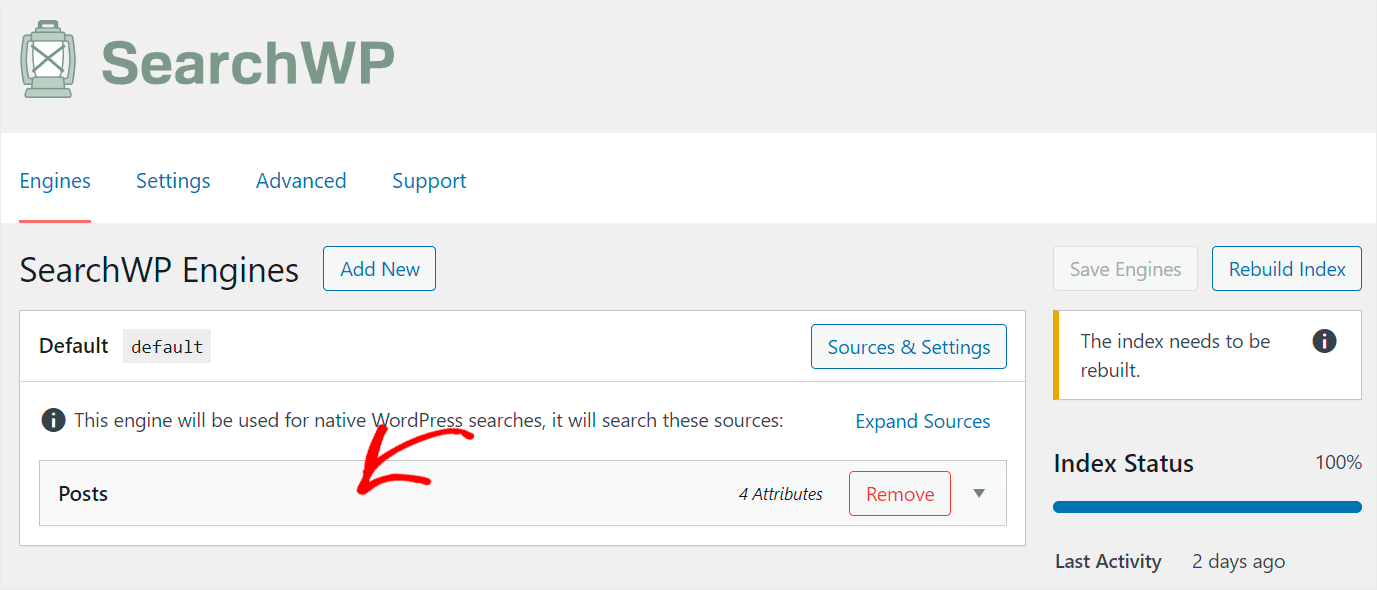
จากนั้นกดปุ่ม เพิ่ม/ลบแอตทริบิวต์
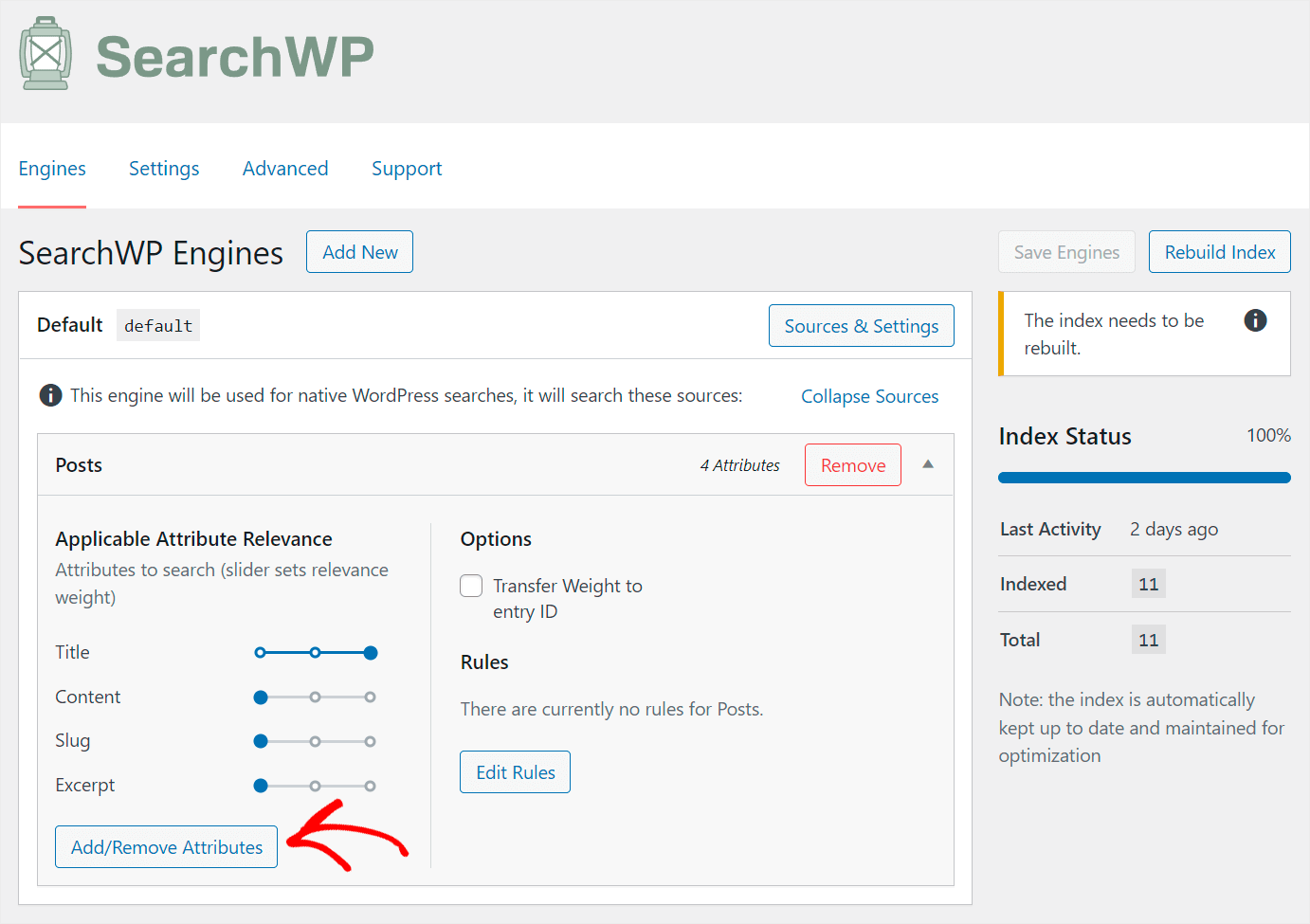
ที่นี่ คุณสามารถจัดการแอตทริบิวต์ของโพสต์ที่ WordPress พิจารณาเมื่อทำการค้นหา
แอตทริบิวต์ของโพสต์เป็นข้อมูลเพิ่มเติมที่คุณสามารถเพิ่มได้เพื่อให้ผู้เข้าชมค้นหาเนื้อหาที่เกี่ยวข้องได้ง่ายขึ้น
ตัวอย่างเช่น อาจเป็นแท็ก ฟิลด์ที่กำหนดเอง และอื่นๆ
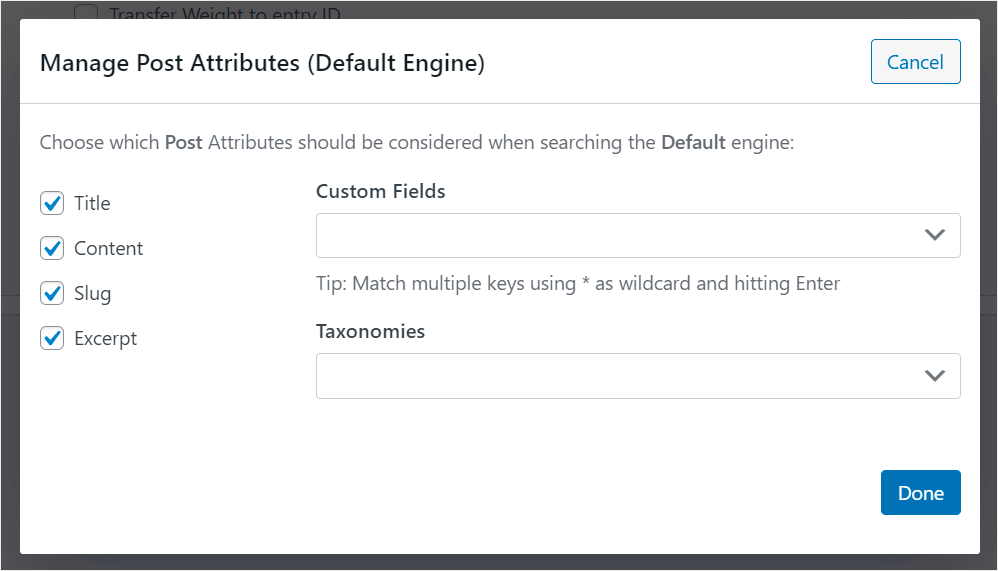
เริ่มต้นด้วยการทำให้ฟิลด์ที่กำหนดเองสามารถค้นหาได้
นั่นเป็นสิ่งสำคัญเนื่องจากปลั๊กอินจำนวนมากใช้ฟิลด์ที่กำหนดเองเพื่อเก็บข้อมูลที่มีค่าเกี่ยวกับโพสต์ของคุณ นอกจากนี้ คุณยังสามารถสร้างฟิลด์ที่กำหนดเองและเพิ่มข้อมูลลงในฟิลด์เหล่านั้นได้
ในการเริ่มต้น ให้คลิกที่ ฟิลด์ Custom Fields
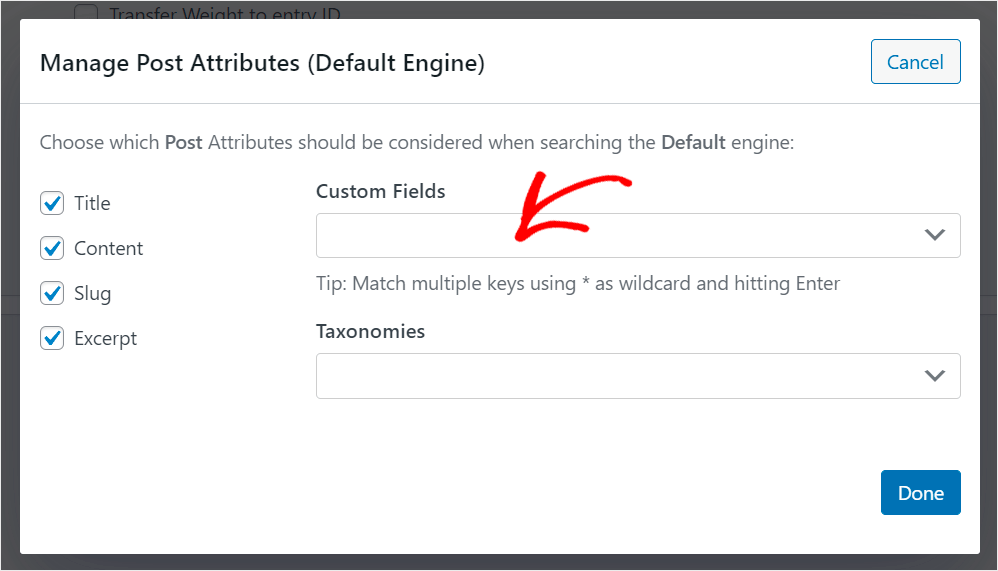
จากนั้นคลิกที่ทางลัด Any Meta Key
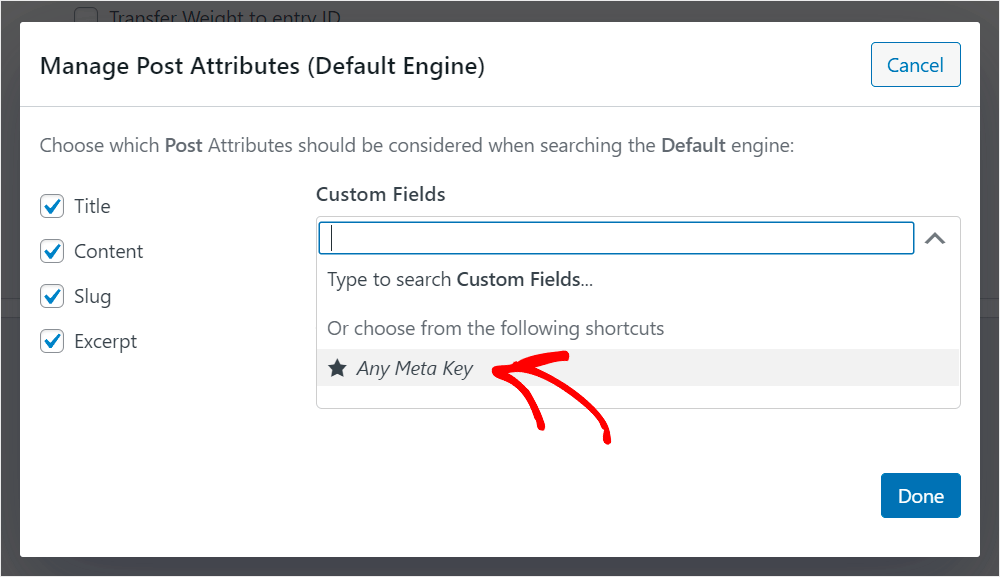

ทางลัดนี้ช่วยให้คุณสามารถค้นหาฟิลด์ที่กำหนดเองทั้งหมดที่คุณมีในไซต์ของคุณได้ในครั้งเดียว

หากคุณต้องการให้ค้นหาช่องที่กำหนดเองเฉพาะได้ คุณยังสามารถป้อนชื่อใน ช่องที่กำหนดเอง ได้
ตัวอย่างเช่น ให้เพิ่มฟิลด์แบบกำหนดเอง ของประเภทโพสต์ ที่เรามีบนไซต์ทดสอบของเรา:
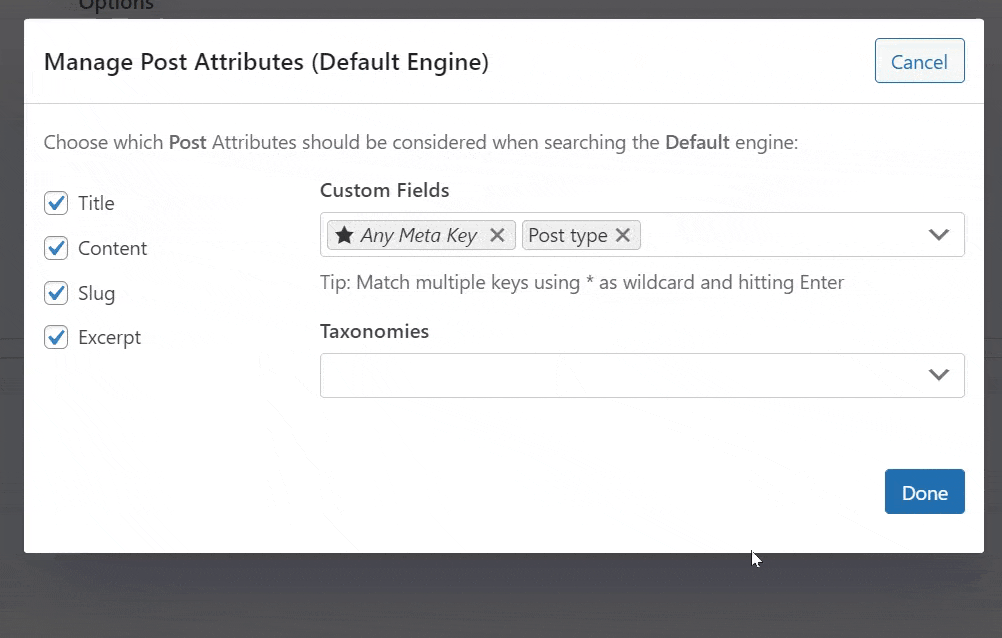
เมื่อคุณจัดการฟิลด์ที่กำหนดเองของโพสต์ที่ค้นหาได้เสร็จแล้ว มาต่อกันที่การจัดหมวดหมู่
ใน WordPress การจัดหมวดหมู่เป็นวิธีการจำแนกเนื้อหาตามแอตทริบิวต์ทั่วไป ตัวอย่างเช่น อาจเป็นหมวดหมู่ของโพสต์ แท็ก ผู้เขียน หรืออย่างอื่น
ด้วย SearchWP คุณสามารถทำให้ข้อมูลทั้งหมดนี้สามารถค้นหาได้ด้วยการคลิกเพียงไม่กี่ครั้ง ดังนั้น คุณสามารถทำให้ผู้เข้าชมค้นหาเนื้อหาที่ต้องการได้เร็วขึ้น
มาทำให้โพสต์อนุกรมวิธานแรกสามารถค้นหาได้ในเว็บไซต์ของเรา
โดยคลิกที่ฟิลด์ Taxonomies :

หลังจากนั้น คุณจะเห็นรายการทางลัดการจัดหมวดหมู่ที่แนะนำ

สมมติว่าเราต้องการให้ WordPress พิจารณาประเภทโพสต์และแท็กเมื่อทำการค้นหา
ในการดำเนินการดังกล่าว เราจะเพิ่มการจัด หมวดหมู่หมวดหมู่ และ แท็ก ในรายการแอตทริบิวต์แหล่งที่มาของการค้นหา โพสต์

เมื่อคุณจัดการฟิลด์และการจัดหมวดหมู่แบบกำหนดเองที่ค้นหาได้เสร็จแล้ว ให้กด เสร็จสิ้น เพื่อบันทึกการเปลี่ยนแปลงทั้งหมดของคุณ

คุณยังสามารถควบคุมน้ำหนักความเกี่ยวข้องของแอตทริบิวต์ที่เกี่ยวข้องได้โดยเลื่อนตัวเลื่อนที่อยู่ถัดจากแอตทริบิวต์ไปทางซ้ายหรือขวา

ยิ่งน้ำหนักน้อยลงเท่าไหร่ WordPress ก็ยิ่งให้ความสนใจน้อยลงกับแอตทริบิวต์เมื่อทำการค้นหา
ตัวอย่างเช่น สมมติว่าเราต้องการเพิ่มน้ำหนักที่เกี่ยวข้องให้กับแอตทริบิวต์การโพสต์ เนื้อหา ในการทำเช่นนั้น เราจะเลื่อนตัวเลื่อนที่อยู่ข้างๆ ไปทางขวาจนสุด

เมื่อคุณพอใจกับการปรับแต่งเครื่องมือค้นหาของคุณแล้ว ให้กดปุ่ม บันทึกเครื่องยนต์ ที่ด้านบนขวา

ตอนนี้การค้นหาโพสต์บนไซต์ของคุณฉลาดขึ้นมาก
แต่คุณสามารถทำให้มันเริ่มแสดงผลการค้นหาที่เกี่ยวข้องมากขึ้นแก่ผู้เยี่ยมชมของคุณ
วิธียกเว้นบางหน้าจากผลการค้นหา
อันดับแรก ให้ทำความสะอาดผลการค้นหาในเว็บไซต์ของคุณเพื่อกำจัดหน้าที่ซ้ำซ้อนและความยุ่งเหยิงอื่นๆ
คุณสามารถซ่อนหน้าใดๆ ไม่ให้ปรากฏในผลการค้นหาบนไซต์ของคุณโดยใช้ส่วนขยาย SearchWP Exclude UI
ในการติดตั้ง ให้ไปที่แท็บ ส่วนขยาย ใต้ส่วน SearchWP ที่แผงด้านซ้ายของแดชบอร์ด WordPress ของคุณ

จากนั้นเลื่อนหน้าส่วนขยายลงจนกว่าคุณจะเห็นส่วนขยาย ยกเว้น UI
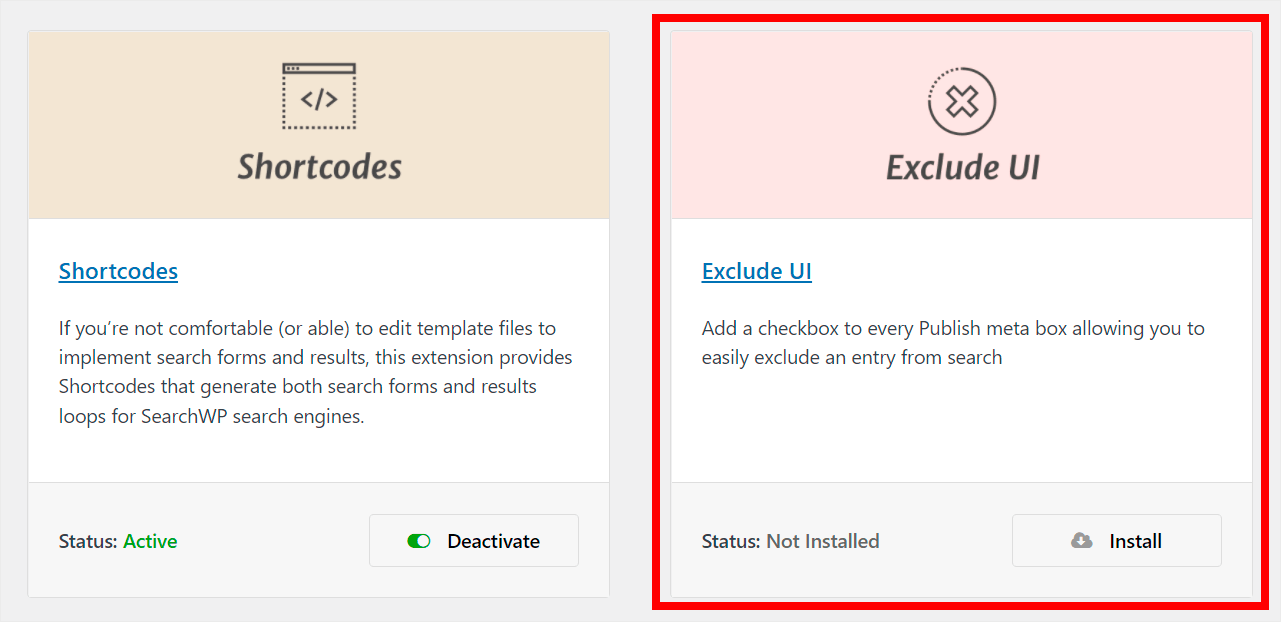
เมื่อพบแล้ว ให้กดปุ่ม ติดตั้ง
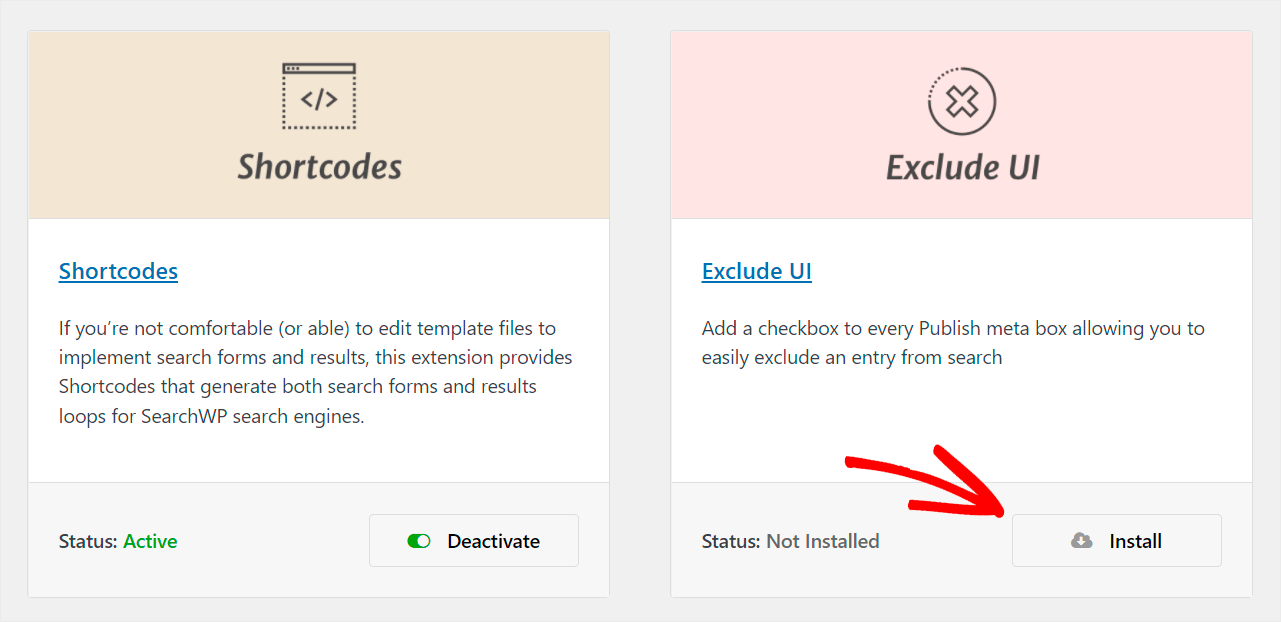
สำหรับข้อมูลเพิ่มเติม โปรดดูคำแนะนำแบบทีละขั้นตอนเกี่ยวกับวิธีแยกหน้าบางหน้าออกจากผลการค้นหาในเว็บไซต์ของคุณ
วิธีจัดลำดับความสำคัญของหน้าเฉพาะในผลการค้นหา
อีกวิธีหนึ่งในการให้ผลการค้นหาที่เกี่ยวข้องมากขึ้นแก่ผู้เข้าชมด้วย SearchWP คือการใช้ส่วนขยายคำสั่งซื้อผลลัพธ์ที่กำหนดเอง ส่วนขยายนี้ทำให้คุณสามารถเปลี่ยนลำดับของผลการค้นหาในไซต์ของคุณได้
ด้วยเหตุนี้ คุณจึงสามารถวางบทความหรือหน้าที่เกี่ยวข้องมากที่สุดไว้บนสุดของผลการค้นหาสำหรับคำหลักเฉพาะได้ด้วยตนเอง
ขั้นตอนแรกคือการติดตั้งส่วนขยายคำสั่งซื้อผลลัพธ์ที่กำหนดเอง
โดยไปที่แท็บ ส่วนขยาย ในส่วน SearchWP ที่แผงด้านซ้ายของแดชบอร์ด WordPress
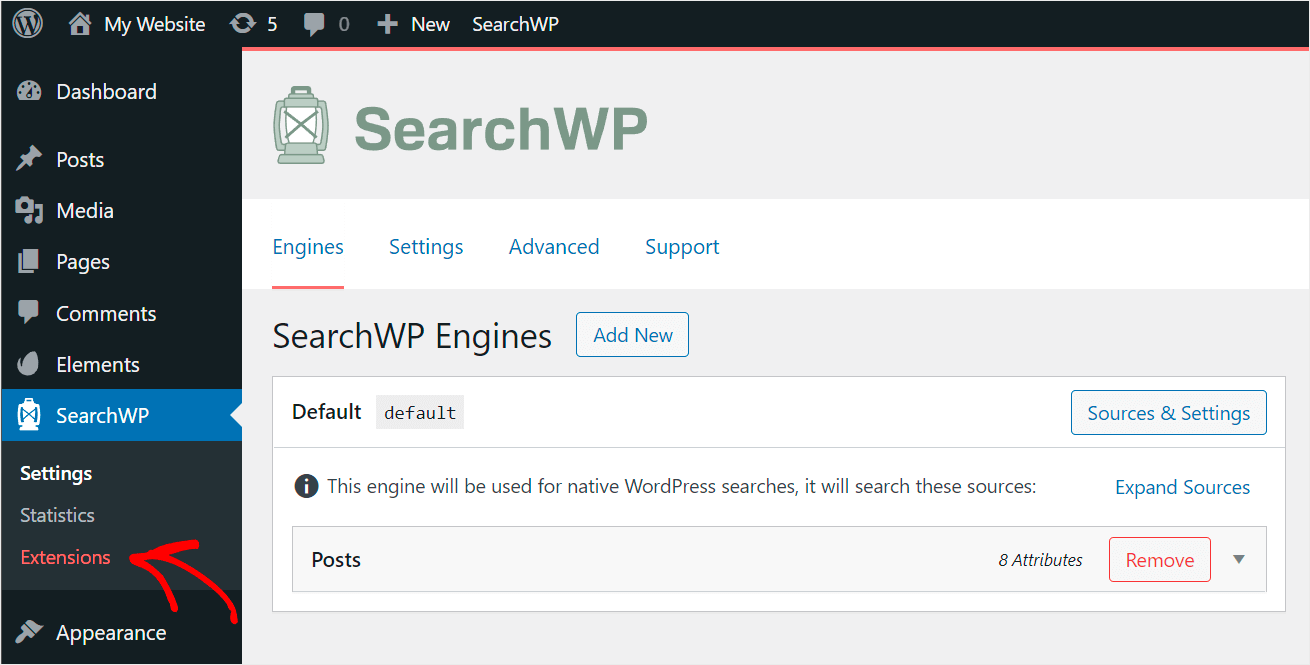
จากนั้น ค้นหาส่วนขยาย Custom Results Order แล้วกด Install

หลังจากที่คุณติดตั้งส่วนขยายแล้ว ให้ไปที่แดชบอร์ด SearchWP ของคุณ จากนั้นคลิก ส่วนขยาย และเลือกตัวเลือก ลำดับผลลัพธ์ที่กำหนดเอง

ที่นี่ คุณสามารถระบุคำค้นหาที่คุณต้องการปรับแต่งลำดับผลการค้นหา
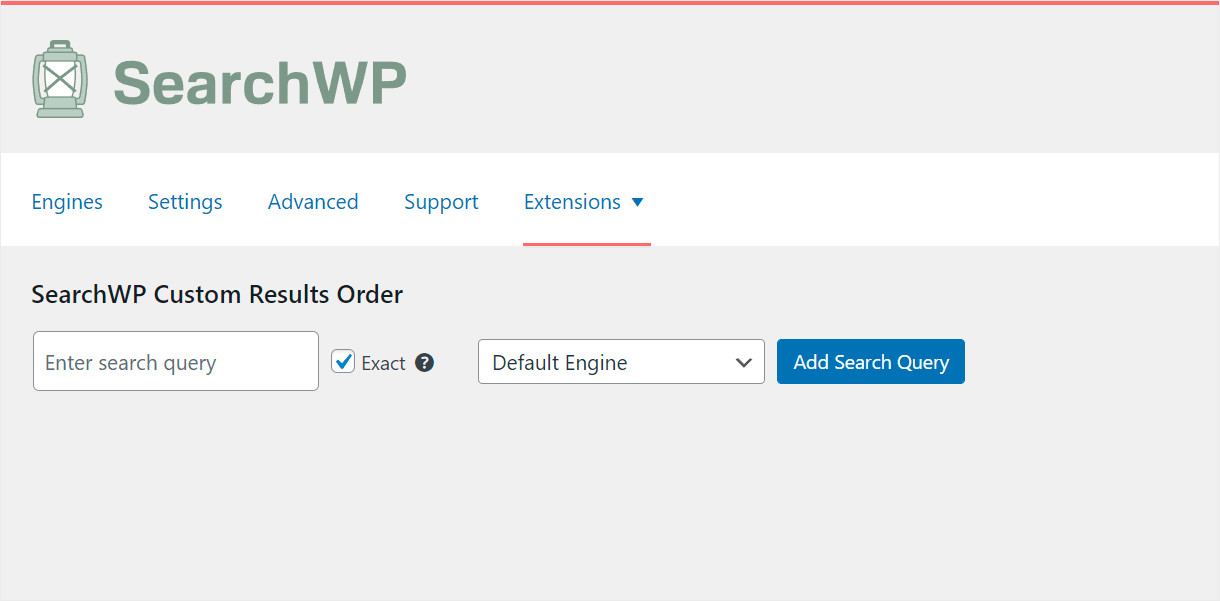
สำหรับรายละเอียดเพิ่มเติม ให้ทำตามคำแนะนำทีละขั้นตอนของเราในการจัดลำดับความสำคัญของผลการค้นหาใน WordPress
3. วิธีแสดงผลการค้นหาสดบนเว็บไซต์ Elementor ของคุณ
ผลการค้นหาสดเป็นคุณลักษณะ SearchWP อื่นที่คุณสามารถใช้กับ Elementor เพื่อเพิ่มการค้นหาในไซต์ของคุณ
ตามค่าเริ่มต้น WordPress จะแสดงผลการค้นหาโดยเปิดหน้าใหม่แยกกัน ไม่สะดวกและอาจสร้างความสับสนให้ผู้เยี่ยมชม
เมื่อคุณเปิดใช้งานคุณลักษณะการค้นหาสดของ SearchWP ผู้เยี่ยมชมของคุณจะเริ่มได้รับผลการค้นหาทันทีโดยไม่ต้องออกจากหน้าปัจจุบัน
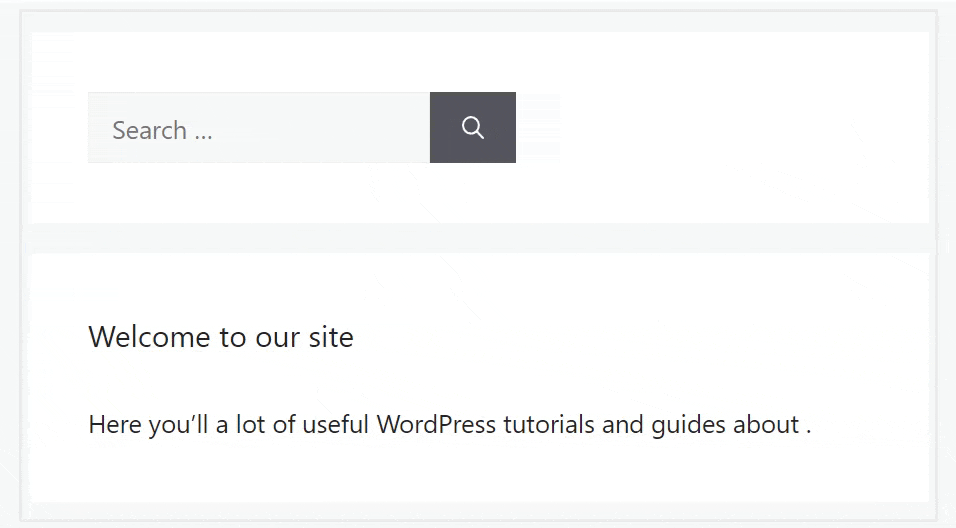
หากต้องการแสดงผลการค้นหาสดบนไซต์ของคุณ คุณจะต้องติดตั้งส่วนขยาย SearchWP Live Ajax Search
ขั้นแรก ให้คลิก ส่วนขยาย ภายใต้ส่วน SearchWP ที่แผงด้านซ้ายของแดชบอร์ด WordPress ของคุณ
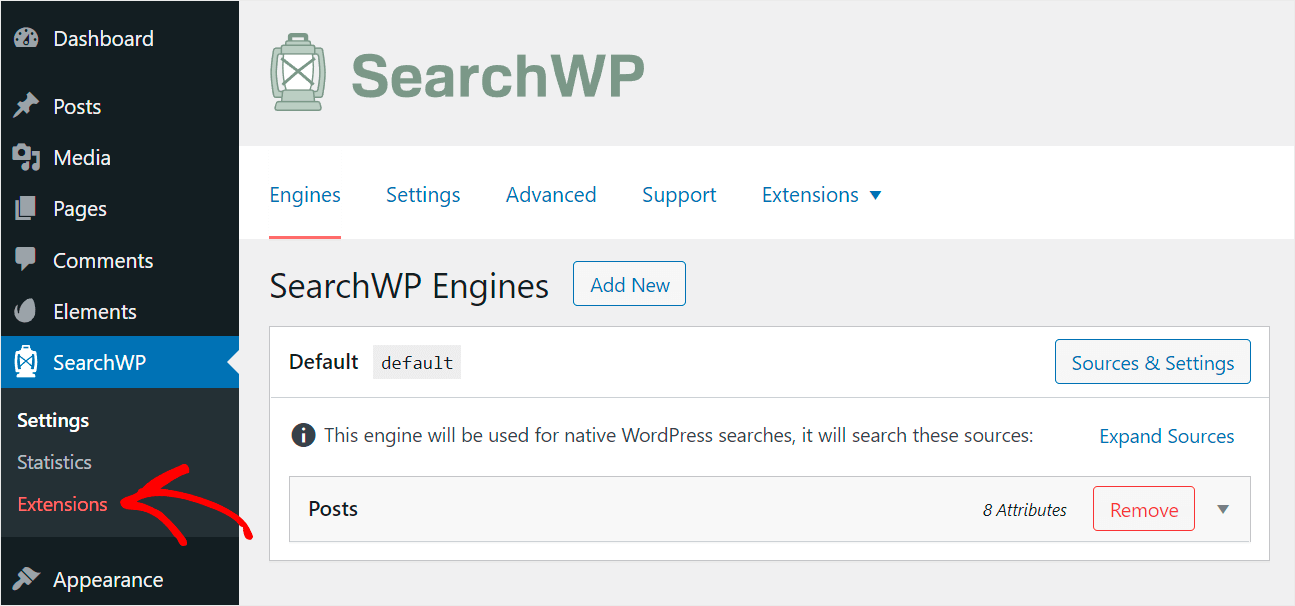
จากนั้น ค้นหาส่วนขยาย Live Ajax Search แล้วคลิก ติดตั้ง
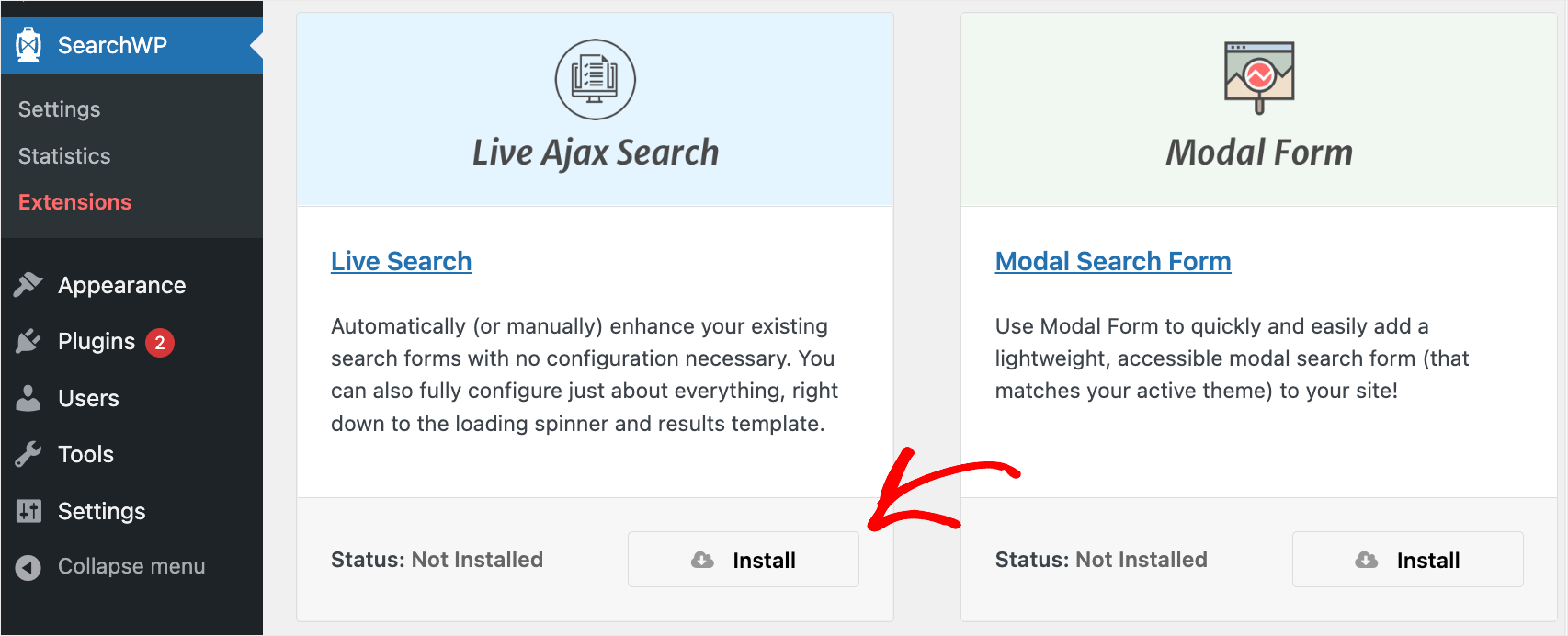
แค่นั้นแหละ. คุณไม่จำเป็นต้องดำเนินการใดๆ เพิ่มเติม
ตอนนี้ช่องค้นหาทั้งหมดบนไซต์ของคุณจะเริ่มแสดงผลการค้นหาในโหมดสดโดยอัตโนมัติ
4. วิธีปรับแต่งหน้าผลการค้นหา Elementor ของคุณ
เมื่อใช้ Elementor กับ SearchWP คุณสามารถสร้างหน้าผลการค้นหาที่กำหนดเองซึ่งจะช่วยให้คุณได้รับการดูหน้าเว็บมากขึ้น
ในการเริ่มต้น ให้ไปที่ เทมเพลต » ตัวสร้างธีม ในแดชบอร์ด WordPress ของคุณ
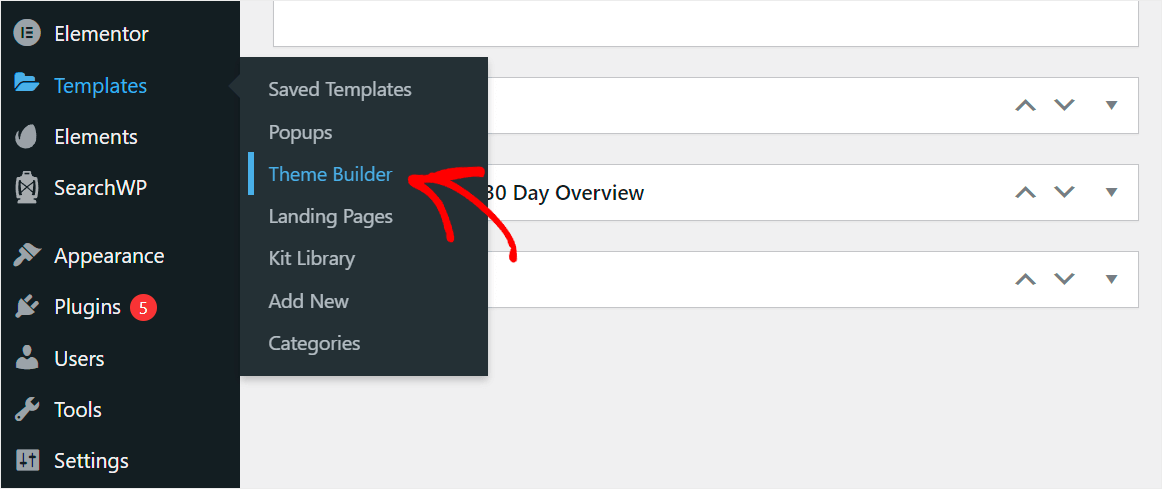
จากนั้นคลิกที่เทมเพลต ผลการค้นหา
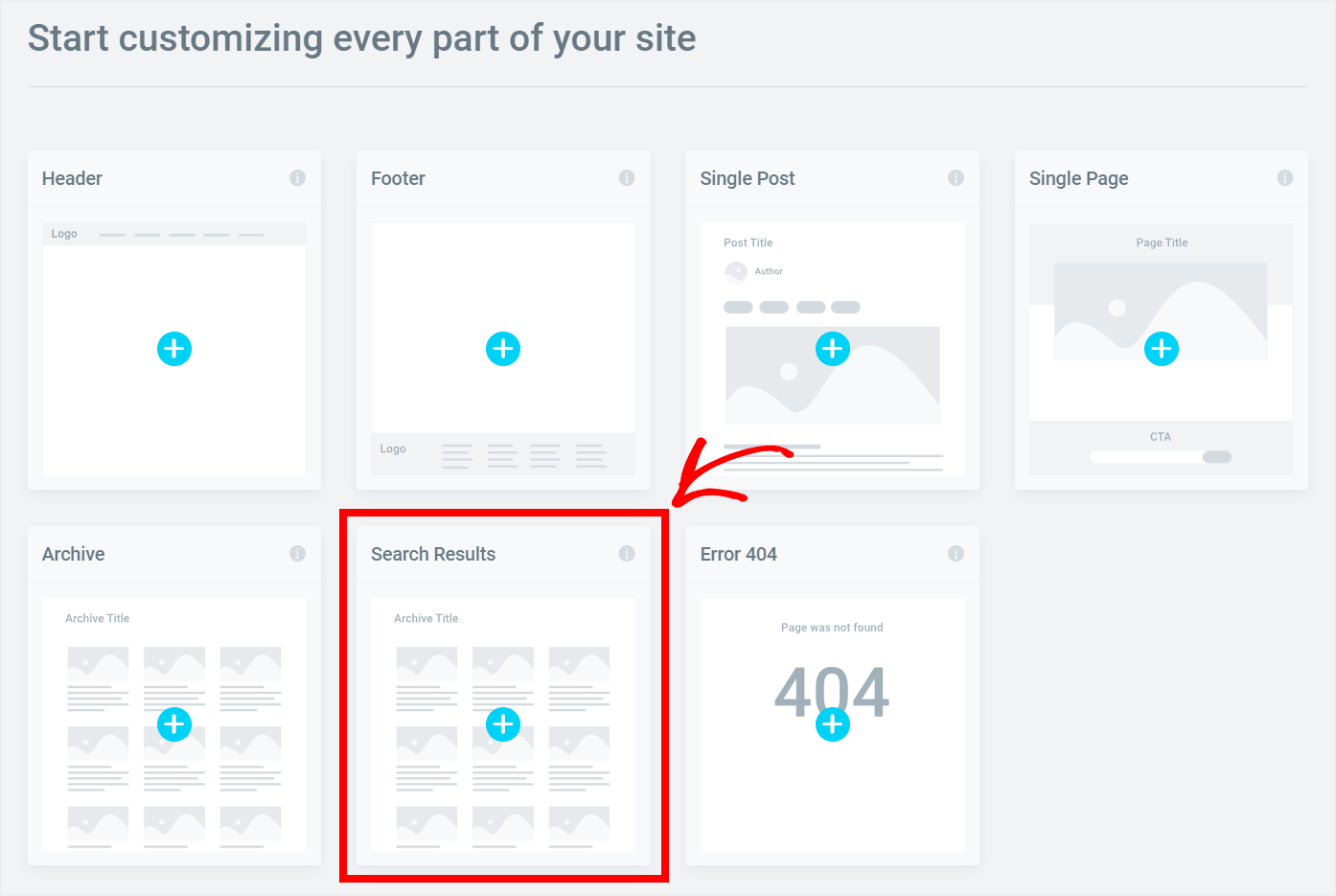
ขั้นตอนต่อไปคือการเลือกเทมเพลตที่เหมาะกับความต้องการของคุณมากขึ้น เมื่อคุณตัดสินใจได้แล้ว ให้คลิกที่เทมเพลตที่คุณต้องการเพื่อเริ่มแก้ไข
ในบทช่วยสอนนี้ เราจะใช้เทมเพลตแรก
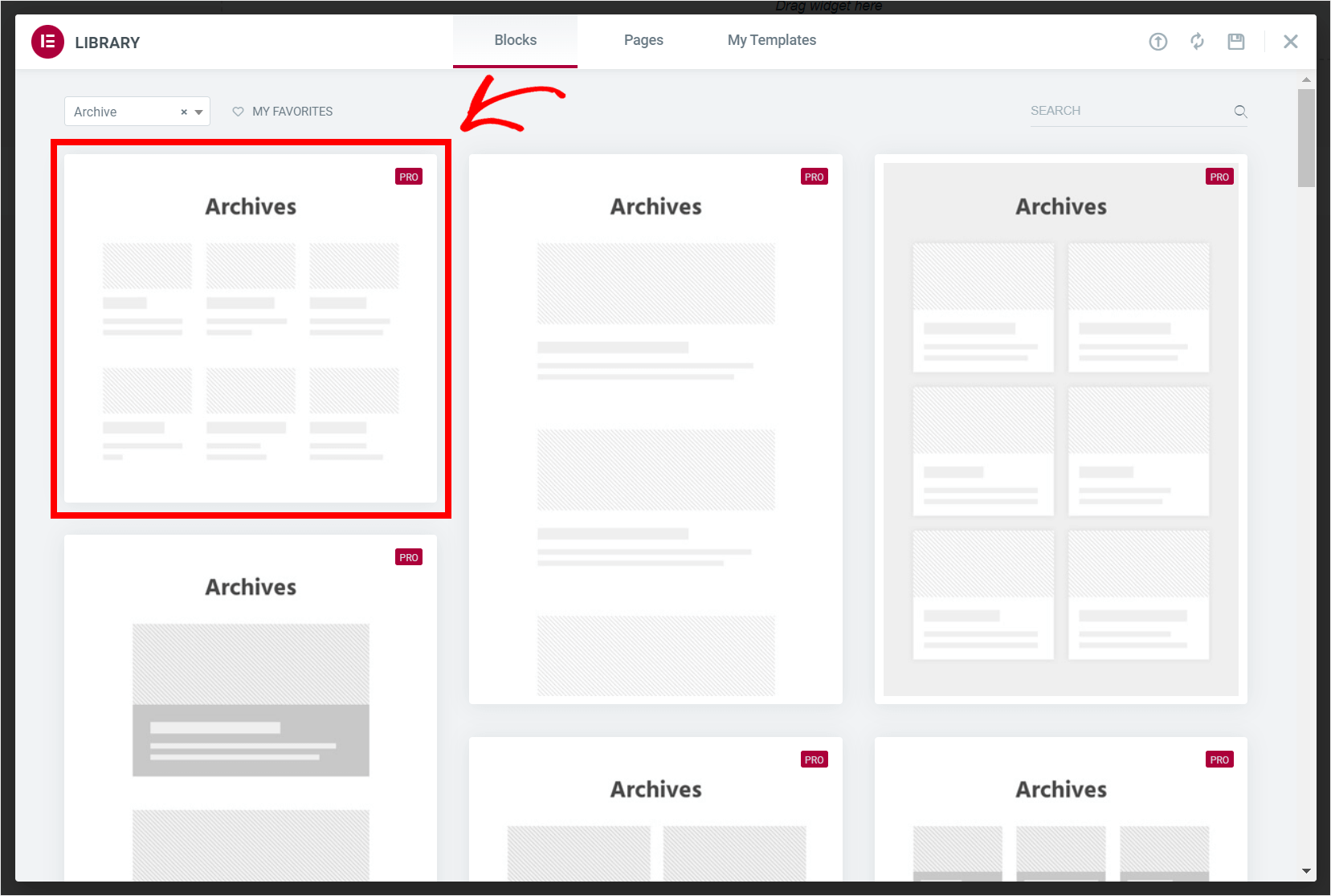
ตอนนี้คุณสามารถปรับแต่งหน้าผลการค้นหาของคุณในลักษณะเดียวกับหน้าอื่น ๆ ที่สร้างด้วย Elementor
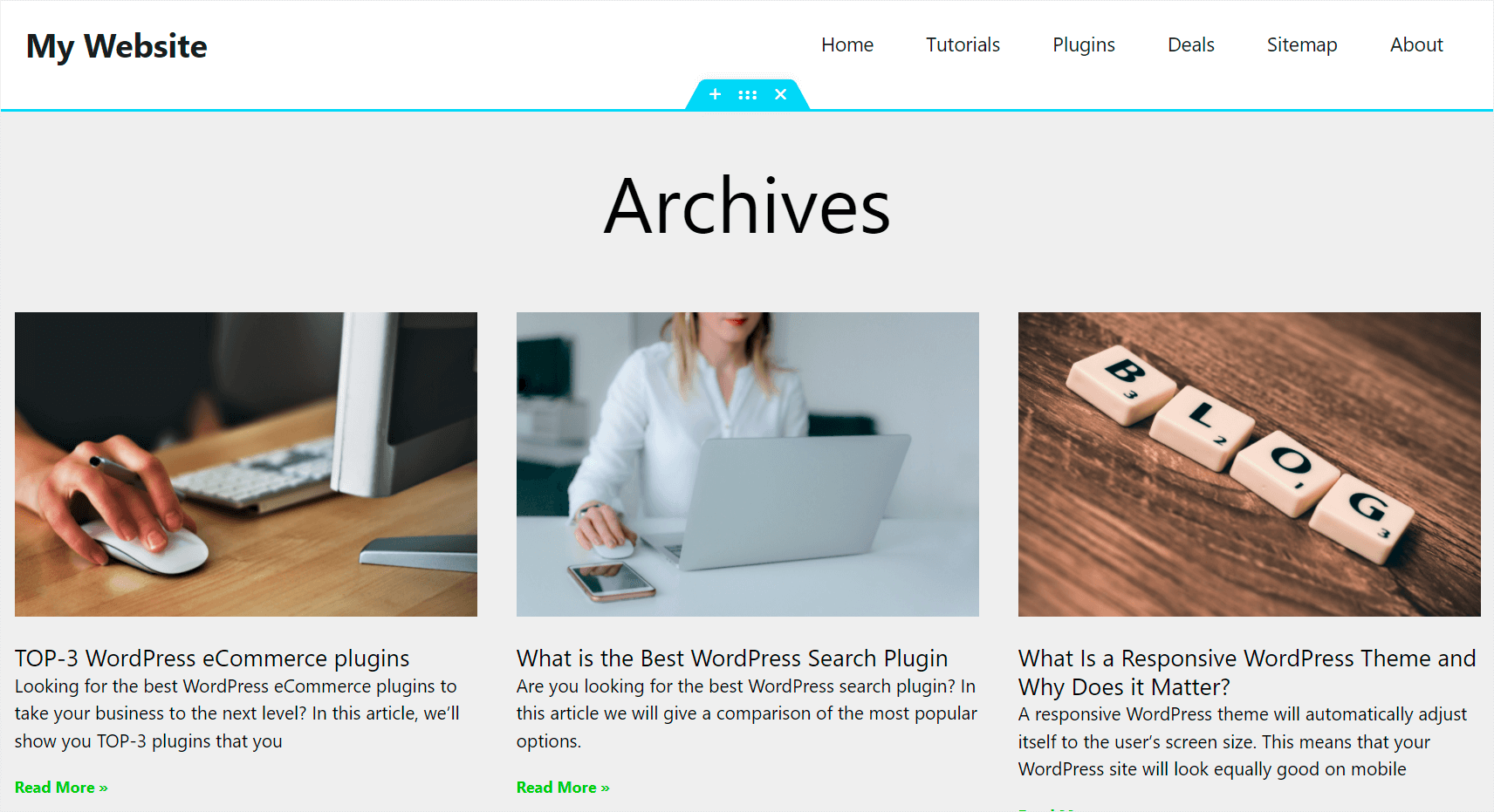
ตัวอย่างเช่น คุณสามารถเปลี่ยนรูปลักษณ์ของผลการค้นหาได้
ในการทำเช่นนั้น คลิกที่องค์ประกอบ เก็บถาวรโพส ต์ และบนแผงด้านซ้าย คุณจะเห็นการตั้งค่า

มาเปลี่ยน Layout skin ให้ทันสมัยกันดีกว่า คลิกที่เมนูดรอปดาวน์ถัดจากรายการส กิน แล้วคุณจะเห็นตัวเลือกสองสามตัว

ตัวอย่างเช่น มาเลือกตัวเลือก การ์ด

ผลการค้นหาของเราตอนนี้ดูน่าเล่นขึ้นมาก

เมื่อคุณพอใจกับรูปลักษณ์ของหน้าผลการค้นหาแล้ว ให้คลิก เผยแพร่ ที่มุมล่างซ้ายเพื่อบันทึกการเปลี่ยนแปลงของคุณ
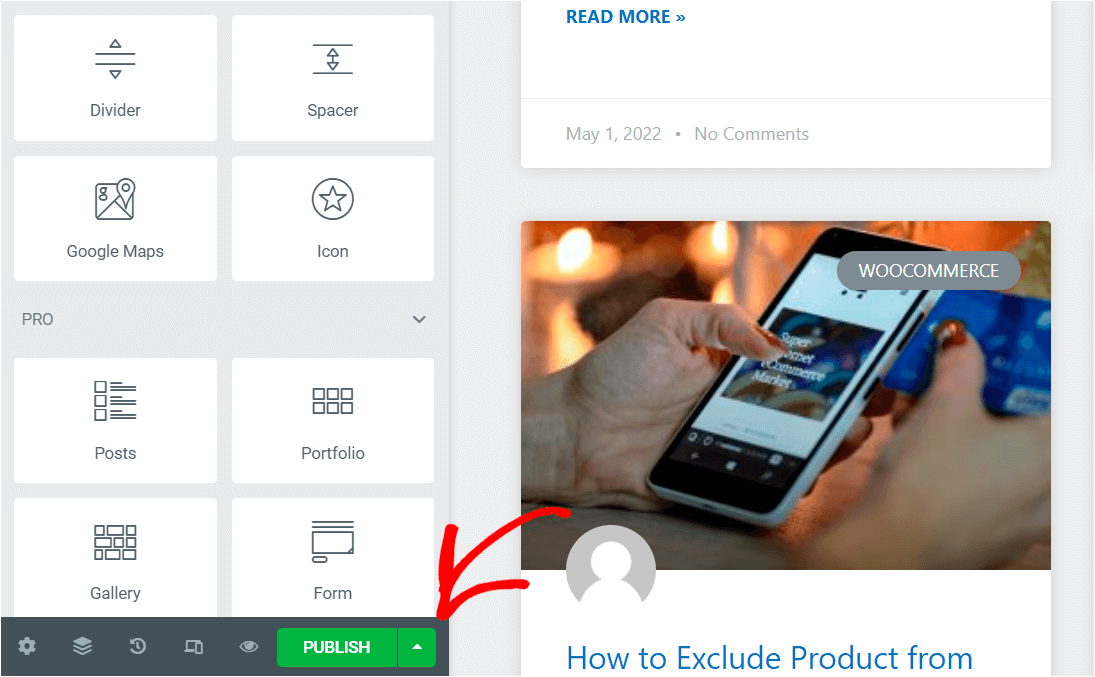
ตรวจสอบให้แน่ใจว่าเทมเพลตของคุณได้รับการตั้งค่าให้รวม ผลการค้นหา แล้วกด บันทึกและปิด

แค่นั้นแหละ. คุณปรับแต่งหน้าผลการค้นหาของคุณสำเร็จแล้ว
ในบทความนี้ คุณได้เรียนรู้วิธีใช้ SearchWP กับ Elementor เพื่อเพิ่มการค้นหาไซต์ของคุณ จะช่วยให้มั่นใจได้ว่าผู้เข้าชมจะได้รับประสบการณ์การใช้งานที่ดีขึ้น และช่วยให้คุณได้รับการดูหน้าเว็บมากขึ้น
พร้อมที่จะเพิ่มการค้นหา Elementor บนไซต์ของคุณแล้วหรือยัง เริ่มต้นด้วยปลั๊กอินการค้นหา WordPress ที่ทรงพลังที่สุดวันนี้
กำลังมองหาวิธีจำกัดการค้นหาเพื่อโพสต์เนื้อหาอยู่ใช่ไหม ดูคำแนะนำโดยละเอียดเกี่ยวกับวิธีค้นหา WordPress ในเนื้อหาโพสต์
คุณอาจต้องการอ่านโพสต์ถัดไปเกี่ยวกับวิธีรวมผลลัพธ์รหัสย่อในการค้นหาของ WordPress
